您是否正在为您的 WordPress 网站寻找一些有用的 .htaccess 技巧。.htaccess 文件是一个强大的配置文件,它允许您在您的网站上做很多整洁的事情。在本文中,我们将向您展示一些最有用的 .htaccess WordPress 技巧,您可以立即尝试。
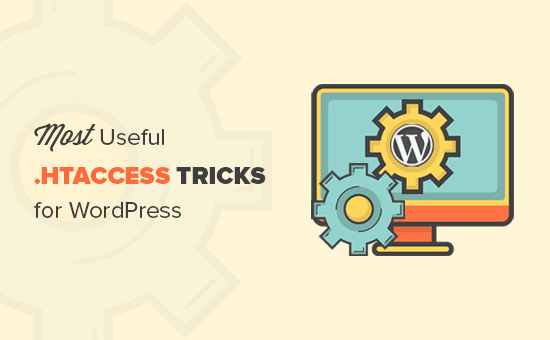
什么是 .htaccess 文件以及如何编辑它?
.htaccess 文件是一个服务器配置文件。它允许您为您的服务器定义您的网站遵循的规则。
WordPress 使用 .htaccess 文件来生成SEO 友好的 URL结构。然而,这个文件可以做更多的事情。
.htaccess 文件位于您的 WordPress 站点的根文件夹中。您需要使用FTP 客户端连接到您的网站以进行编辑。
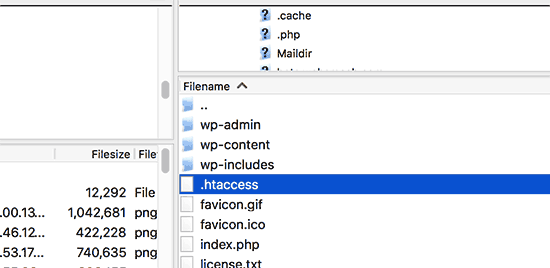
如果您找不到 .htaccess 文件,请参阅我们的指南,了解如何在 WordPress 中查找 .htaccess 文件。
在编辑您的 .htaccess 文件之前,将它的副本下载到您的计算机作为备份非常重要。如果出现任何问题,您可以使用该文件。
话虽如此,让我们看一下您可以尝试的一些有用的 .htaccess WordPress 技巧。
1. 保护您的 WordPress 管理区域
您可以使用 .htaccess 来保护您的 WordPress 管理区域,方法是限制对选定 IP 地址的访问。只需将此代码复制并粘贴到您的 .htaccess 文件中:
AuthUserFile /dev/nullAuthGroupFile /dev/nullAuthName “WordPress Admin Access Control”AuthType Basic
不要忘记将 xx 值替换为您自己的 IP 地址。如果您使用多个 IP 地址访问互联网,请确保也添加它们。
有关详细说明,请参阅我们的指南,了解如何使用 .htaccess 限制对 WordPress 管理员的访问。
2.密码保护WordPress管理员文件夹
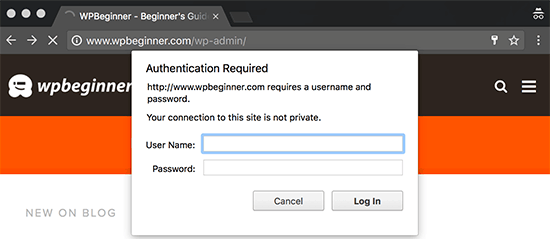
如果您从多个位置(包括公共互联网站点)访问您的 WordPress 站点,那么限制对特定 IP 地址的访问可能对您不起作用。
您可以使用 .htaccess 文件为您的 WordPress 管理区域添加额外的密码保护。
首先,您需要生成一个 .htpasswds 文件。您可以使用此在线生成器轻松创建一个。
将此 .htpasswds 文件上传到您可公开访问的 Web 目录或 /public_html/ 文件夹之外。一条好的路径是:
/home/user/.htpasswds/public_html/wp-admin/passwd/
接下来,创建一个 .htaccess 文件并将其上传到 /wp-admin/ 目录,然后在其中添加以下代码:
AuthName “Admins Only”AuthUserFile /home/yourdirectory/.htpasswds/public_html/wp-admin/passwdAuthGroupFile /dev/nullAuthType basicrequire user putyourusernamehere
重要提示:不要忘记将 AuthUserFile 路径替换为您的 .htpasswds 文件的文件路径并添加您自己的用户名。
有关详细说明,请参阅我们的指南,了解如何使用密码保护 WordPress 管理文件夹。
3.禁用目录浏览
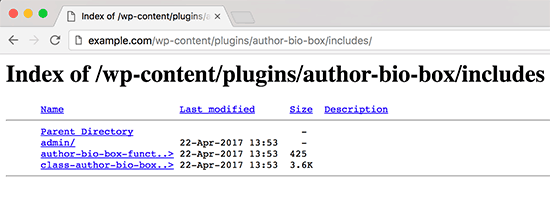
许多 WordPress 安全专家建议禁用目录浏览。启用目录浏览后,黑客可以查看您网站的目录和文件结构以找到易受攻击的文件。
要在您的网站上禁用目录浏览,您需要将以下行添加到您的 .htaccess 文件中。
Options -Indexes
有关此主题的更多信息,请参阅我们关于如何在 WordPress 中禁用目录浏览的指南。
4. 在某些 WordPress 目录中禁用 PHP 执行
有时黑客会闯入 WordPress 网站并安装后门。这些后门文件通常伪装成核心 WordPress 文件,并放置在 /wp-includes/ 或 /wp-content/uploads/ 文件夹中。
提高 WordPress 安全性的更简单方法是禁用某些 WordPress 目录的 PHP 执行。
您需要在计算机上创建一个空白 .htaccess 文件,然后将以下代码粘贴到其中。
保存文件,然后将其上传到您的 /wp-content/uploads/ 和 /wp-includes/ 目录。有关更多信息,请查看我们关于如何在某些 WordPress 目录中禁用 PHP 执行的教程。
5. 保护您的 WordPress 配置 wp-config.php 文件
WordPress 网站根目录中最重要的文件可能是wp-config.php 文件。它包含有关您的 WordPress 数据库以及如何连接到它的信息。
要保护您的 wp-config.php 文件免受未经授权的访问,只需将此代码添加到您的 .htaccess 文件中:
6.通过.htaccess文件设置301重定向
使用 301 重定向是告诉用户内容已移至新位置的最友好的 SEO 方式。如果您想在每个帖子的基础上正确管理您的 301 重定向,请查看我们的指南,了解如何在 WordPress 中设置重定向。
另一方面,如果您想快速设置重定向,那么您需要做的就是将此代码粘贴到您的 .htaccess 文件中。
Redirect 301 /oldurl/ http://www.example.com/newurlRedirect 301 /category/television/ http://www.example.com/category/tv/
7. 禁止可疑 IP 地址
您是否看到来自特定 IP 地址的对您网站的请求异常高?您可以通过阻止 .htaccess 文件中的 IP 地址轻松阻止这些请求。
将以下代码添加到您的 .htaccess 文件中:
不要忘记将 xx 替换为您要阻止的 IP 地址。
8. 使用 .htaccess 在 WordPress 中禁用图像热链接
其他网站直接从您的网站盗链图像可能会使您的 WordPress 网站变慢并超出您的带宽限制。对于大多数较小的网站来说,这不是一个大问题。但是,如果您运行一个受欢迎的网站或一个有很多照片的网站,那么这可能会成为一个严重的问题。
您可以通过将此代码添加到您的 .htaccess 文件来防止图像盗链:
#disable hotlinking of images with forbidden or custom image optionRewriteEngine onRewriteCond %{HTTP_REFERER} !^$RewriteCond %{HTTP_REFERER} !^http(s)?://(www\.)?wpbeginner.com [NC]RewriteCond %{HTTP_REFERER} !^http(s)?://(www\.)?google.com [NC]RewriteRule \.(jpg|jpeg|png|gif)$ – [NC,F,L]
仅当请求来自 wpbeginner.com 或 Google.com 时,此代码才允许显示图像。不要忘记将 wpbeginner.com 替换为您自己的域名。
有关保护图像的更多方法,请参阅我们的指南,了解如何防止 WordPress 中的图像被盗。
9. 保护 .htaccess 免受未经授权的访问
正如您所见,使用 .htaccess 文件可以完成很多事情。由于它对您的网络服务器具有强大的控制力,因此保护它免受黑客未经授权的访问非常重要。只需将以下代码添加到您的 .htaccess 文件中:
10. 增加 WordPress 中的文件上传大小
有不同的方法可以增加 WordPress 中的文件上传大小限制。但是,对于共享主机上的用户,其中一些方法不起作用。
对许多用户有效的方法之一是将以下代码添加到他们的 .htaccess 文件中:
php_value upload_max_filesize 64Mphp_value post_max_size 64Mphp_value max_execution_time 300php_value max_input_time 300
此代码只是告诉您的 Web 服务器使用这些值来增加文件上传大小以及 WordPress 中的最大执行时间。
11. 使用 .htaccess 禁用对 XML-RPC 文件的访问
每个 WordPress 安装都附带一个名为 xmlrpc.php 的文件。此文件允许第三方应用程序连接到您的 WordPress 站点。大多数 WordPress 安全专家建议,如果您不使用任何第三方应用程序,则应禁用此功能。
有多种方法可以做到这一点,其中之一是将以下代码添加到您的 .htaccess 文件中:
# Block WordPress xmlrpc.php requests
有关更多信息,请参阅我们关于如何在 WordPress 中禁用 XML-RPC 的指南。
12. 在 WordPress 中阻止作者扫描
蛮力攻击中使用的一种常见技术是在 WordPress 网站上运行作者扫描,然后尝试破解这些用户名的密码。
您可以通过将以下代码添加到 .htaccess 文件来阻止此类扫描:
# BEGIN block author scansRewriteEngine OnRewriteBase /RewriteCond %{QUERY_STRING} (author=\d+) [NC]RewriteRule .* – [F]# END block author scans
有关更多信息,请参阅我们关于如何通过阻止 WordPress 中的作者扫描来阻止暴力攻击的文章。
我们希望本文能帮助您了解 WordPress 最有用的 .htaccess 技巧。您可能还想查看我们针对初学者的最终一步一步的 WordPress 安全指南。